 Computer-Tutorials
Computer-Tutorials
 Fehlerbehebung
Fehlerbehebung
 Wie repariere ich den Blue -Bildschirm -Fehler von Memory_management in Windows?
Wie repariere ich den Blue -Bildschirm -Fehler von Memory_management in Windows?
Wie repariere ich den Blue -Bildschirm -Fehler von Memory_management in Windows?
Jul 11, 2025 am 12:25 AMDer Blue -Screen -Fehler von Memory_management wird normalerweise eher durch System- oder Treiberprobleme als durch Hardwaresch?den verursacht. Zu den Methoden zur Fehlerbehebung geh?ren: 1. Verwenden Sie die Windows -Speicherdiagnose -Tools, um die Speicherhardware zu überprüfen. Nachdem Sie Fehler entdeckt haben, k?nnen Sie versuchen, den Speichergoldfinger zu reinigen, den Schlitz zu ersetzen oder den Speicherstift einzeln zu testen. 2. Klicken Sie mit der rechten Maustaste auf die Grafikkarte, um den Treiber zu aktualisieren oder auf die vorherige Version zu rollen. 3. Führen Sie CMD als Administrator aus und führen Sie die Befehle SFC /Scannow und DISM aus, um die Systemdateien zu reparieren. 4. Geben Sie das BIOS ein, um die Standardeinstellungen wiederherzustellen, oder rufen Sie die Standardfrequenz zurück. In den meisten F?llen k?nnen die oben genannten Schritte verwendet werden, um das Blue Screen -Problem zu l?sen.

Ein Blue -Bildschirm -Fehler von Memory_management tritt auf Windows auf, was normalerweise mit dem Speicherverwaltungsmodul zusammenh?ngt. Obwohl es be?ngstigend klingt, ist es in den meisten F?llen nicht so, dass die Hardware gebrochen ist, sondern dass etwas mit dem System oder Treiber nicht stimmt. Der Fokus liegt auf der Fehlerbehebung mit Speichereinstellungen, Treiberkompatibilit?t und Systemdateiintegrit?t.
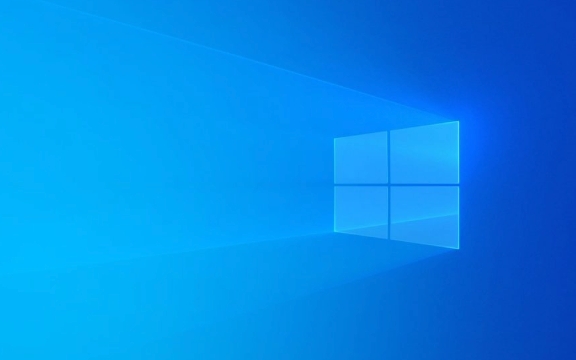
überprüfen Sie, ob die Speicherhardware normal ist
Blaue Bildschirme werden manchmal durch physische Sch?den am Speicherstock verursacht. Sie k?nnen es zuerst mit dem mit Windows gelieferten Speicherdiagnose -Tool überprüfen:
- ?ffnen Sie das Auslauffenster (Win R), geben Sie
mdsched.exeein und geben Sie dann ein - W?hlen Sie jetzt "Neustarten Sie neu und überprüfen Sie den Speicher"
- Das System erkennt automatisch nach dem Neustart und meldet die Ergebnisse beim n?chsten Start
Wenn Sie einen Fehler finden, wird empfohlen, Folgendes auszuprobieren:

- Ziehen Sie den Speicherstock heraus und setzen Sie den Radiergummi, um den goldenen Fingerteil zurück einzulegen
- Wenn es mehrere Speicher gibt, testen und schlie?en Sie schlechte Zeilen nacheinander aus
- ?ndern Sie den Slot, um festzustellen, ob sich eine Verbesserung vorliegt
Obwohl dieser Schritt grundlegend ist, ignorieren viele Menschen ihn. Vor allem, wenn Sie kürzlich im Gastgeber gewechselt sind, ist dies m?glicherweise nur ein schlechter Kontakt.
Update- oder Rollback -Grafikkartentreiber
Die Inkompatibilit?t von Grafikkartentreibern ist eine h?ufige Ursache für Memory_management -Fehler, insbesondere die neuesten Treiber von NVIDIA oder AMD passt manchmal nicht über ?lteren Versionen des Systems.

Sie k?nnen damit umgehen:
- Drücken Sie Win X und w?hlen Sie Ger?te -Manager aus
- Erweitern Sie "Adapter anzeigen" und klicken Sie mit der rechten Maustaste auf Ihre Grafikkarte → "Aktualisieren Sie den Treiber".
- Oder w?hlen Sie "Eigenschaften" → Registerkarte "Treiber" → Zurück zur vorherigen Version rollen
Wenn Sie einen Fehler machen, nachdem Sie den Treiber gerade aktualisiert haben, k?nnen Sie im Grunde sicher sein, dass es sich um ein Treiberproblem handelt. Tempor?rer Rollback ist die direkteste und effektivste Methode.
überprüfen Sie, ob die Systemdateien besch?digt sind
Dieser Fehler kann auch durch Besch?digung der Systemdatei verursacht werden. Sie k?nnen das eigene Reparaturwerkzeug des Systems verwenden, um zu scannen und zu reparieren:
- ?ffnen Sie die Eingabeaufforderung als Administrator (CMD)
- Geben Sie
sfc /scannowein und geben Sie ein - Warten Sie, bis der Scan abgeschlossen ist, und wird automatisch repariert, wenn Sch?den anfallen.
Wenn SFC keine Probleme findet, k?nnen Sie auch das DISM -Tool ausprobieren:
-
DISM /Online /Cleanup-Image /CheckHealth -
DISM /Online /Cleanup-Image /ScanHealth -
DISM /Online /Cleanup-Image /RestoreHealth
Diese Befehle k?nnen Systembildprobleme tiefer reparieren. Es ist jedoch zu beachten, dass die Ausführung dieser Befehle eine Vernetzung erfordert und etwas Zeit in Anspruch nehmen kann.
Schalten Sie das übertakten aus oder passen Sie die BIOS -Einstellungen an
Wenn Sie Ihre CPU oder Ihren Speicher übertakten oder Ihre BIOS -Einstellungen kürzlich ge?ndert haben, kann dies auch die Ursache für Speicherverwaltungsausnahmen sein.
Die L?sung ist sehr einfach:
- Geben Sie das BIOS ein (drücken Sie normalerweise Del, F2 oder F10, wenn Sie einschalten)
- Stellen Sie die Standardeinstellungen wieder her (optimierte Standardeinstellungen oder ?hnliche Optionen laden).
- Oder die Frequenz manuell wieder auf den Standardwert einstellen
Unsachgem??er BIOS -Setup kann dazu führen, dass das System unter hohen Lasten abstürzt, insbesondere beim Spielen von Spielen oder beim Ausführen gro?er Software, was eher den Blue Screen ausl?st.
Grunds?tzlich diese gemeinsamen Wege, damit umzugehen. Meistens k?nnen die obigen Schritte verwendet werden, um das Problem zu l?sen. Wenn es nicht gel?st werden kann, m?chten Sie m?glicherweise in Betracht ziehen, das System neu zu installieren oder den Hardwarehersteller zur weiteren Inspektion zu kontaktieren.
Das obige ist der detaillierte Inhalt vonWie repariere ich den Blue -Bildschirm -Fehler von Memory_management in Windows?. Für weitere Informationen folgen Sie bitte anderen verwandten Artikeln auf der PHP chinesischen Website!

Hei?e KI -Werkzeuge

Undress AI Tool
Ausziehbilder kostenlos

Undresser.AI Undress
KI-gestützte App zum Erstellen realistischer Aktfotos

AI Clothes Remover
Online-KI-Tool zum Entfernen von Kleidung aus Fotos.

Clothoff.io
KI-Kleiderentferner

Video Face Swap
Tauschen Sie Gesichter in jedem Video mühelos mit unserem v?llig kostenlosen KI-Gesichtstausch-Tool aus!

Hei?er Artikel

Hei?e Werkzeuge

Notepad++7.3.1
Einfach zu bedienender und kostenloser Code-Editor

SublimeText3 chinesische Version
Chinesische Version, sehr einfach zu bedienen

Senden Sie Studio 13.0.1
Leistungsstarke integrierte PHP-Entwicklungsumgebung

Dreamweaver CS6
Visuelle Webentwicklungstools

SublimeText3 Mac-Version
Codebearbeitungssoftware auf Gottesniveau (SublimeText3)
 Windows Security ist leer oder keine Optionen angezeigt
Jul 07, 2025 am 02:40 AM
Windows Security ist leer oder keine Optionen angezeigt
Jul 07, 2025 am 02:40 AM
Wenn das Windows Security Center leer ist oder die Funktion fehlt, k?nnen Sie die folgenden Schritte ausführen, um zu überprüfen: 1. Best?tigen Sie, ob die Systemversion vollst?ndige Funktionen unterstützt, einige Funktionen der Home Edition begrenzt sind und die professionelle Ausgabe und h?her vollst?ndiger ist. 2. Starten Sie den SecurityHealthService -Service neu, um sicherzustellen, dass der Start -Typ auf automatisch eingestellt ist. 3. überprüfen und deinstallieren Sie die Sicherheitssoftware von Drittanbietern, die Konflikte in Konflikte sein kann. 4. Führen Sie die Befehle sfc/scannow und dism aus, um Systemdateien zu reparieren. 5. Versuchen Sie, die Windows Security Center -Anwendung zurückzusetzen oder neu zu installieren, und wenden Sie sich gegebenenfalls an Microsoft Support.
 Nachweisliche M?glichkeiten für Microsoft -Teams Fehler 657RX in Windows 11/10
Jul 07, 2025 pm 12:25 PM
Nachweisliche M?glichkeiten für Microsoft -Teams Fehler 657RX in Windows 11/10
Jul 07, 2025 pm 12:25 PM
Wenn Sie sich bei Microsoft -Teams oder Outlook anmelden, kann es frustrierend sein. In diesem Artikel über Minitool werden wir untersuchen
 So fixieren Sie 'System_Service_Exception' Stop Code in Windows
Jul 09, 2025 am 02:56 AM
So fixieren Sie 'System_Service_Exception' Stop Code in Windows
Jul 09, 2025 am 02:56 AM
Bei der Begegnung des Blue Screen -Fehlers "System_Service_Exception" müssen Sie das System nicht neu installieren oder die Hardware sofort ersetzen. Sie k?nnen die folgenden Schritte ausführen, um Hardware -Treiber wie Grafikkarten zu aktualisieren oder zu rollen, insbesondere kürzlich aktualisierte Treiber. 2. Deinstallieren Sie die Antiviren-Software oder die Systemtools von Drittanbietern und verwenden Sie WindowsDefender oder bekannte Markenprodukte, um sie zu ersetzen. 3. Führen Sie SFC/Scannow- und DISM -Befehle als Administrator aus, um Systemdateien zu reparieren. 4. überprüfen Sie die Speicherprobleme, stellen Sie die Standardfrequenz wieder her und stecken Sie den Speicherstick wieder und ziehen Sie den Speicherstick aus und verwenden Sie die Windows-Speicherdiagnosewerkzeuge, um zu erkennen. In den meisten F?llen k?nnen zuerst die Treiber- und Softwareprobleme gel?st werden.
 Das Standard -Gateway ist kein Windows verfügbar
Jul 08, 2025 am 02:21 AM
Das Standard -Gateway ist kein Windows verfügbar
Jul 08, 2025 am 02:21 AM
Wenn Sie auf die Eingabeaufforderung "defaultGatewayisnotAverleable" begegnen, kann der Computer keine Verbindung zum Router herstellen oder die Netzwerkadresse nicht korrekt erh?lt. 1. Starten Sie zuerst den Router und den Computer neu und warten Sie, bis der Router vollst?ndig beginnt, bevor Sie versuchen, eine Verbindung herzustellen. 2. überprüfen Sie, ob die IP -Adresse so festgelegt ist, dass sie automatisch erhalten werden. Geben Sie das Netzwerkattribut ein, um sicherzustellen, dass "automatisch IP -Adresse erhalten" und "automatisch DNS -Serveradresse erhalten" ausgew?hlt werden. 3. Führen Sie die IPConfig/Release und IPConfig/Renew über die Eingabeaufforderung aus, um die IP-Adresse zu ver?ffentlichen und wieder aufzunehmen, und führen Sie den Befehl netsh aus, um die Netzwerkkomponenten bei Bedarf zurückzusetzen. V.
 Windows 11 KB5062660 24H2 mit Funktionen, direkte Download -Links für Offline -Installateur (.msu)
Jul 23, 2025 am 09:43 AM
Windows 11 KB5062660 24H2 mit Funktionen, direkte Download -Links für Offline -Installateur (.msu)
Jul 23, 2025 am 09:43 AM
Windows 11 KB5062660 wird jetzt als optionales Update für Windows 11 24H2 mit einigen neuen Funktionen eingeführt, einschlie?lich der ARE -AI in Europa. Dieser Patch ist über Windows -Update verfügbar, aber Microsoft hat auch Direct Download L ver?ffentlicht l
 Windows konnte nicht starten, da die folgende Datei fehlt oder besch?digt ist
Jul 07, 2025 am 02:39 AM
Windows konnte nicht starten, da die folgende Datei fehlt oder besch?digt ist
Jul 07, 2025 am 02:39 AM
Wenn die Startaufforderung lautet "Windows kann aufgrund des folgenden Dateimisms nicht starten" 1. 2. überprüfen Sie die Festplattenverbindung oder verwenden Sie Crystaldiskinfo, um den Gesundheitszustand der Festplatte zu erkennen. 3. Wenn es ein Dual -System gibt, k?nnen Sie den BootREC -Befehl verwenden, um den Start neu zu erstellen oder die Startelemente manuell hinzuzufügen. 4. Verwenden Sie die PE -Umgebung, um Viren abzut?ten und DISM- und SFC -Tools zu kombinieren, um die Systemdateien zu reparieren, und das System kann in den meisten F?llen wiederhergestellt werden.
 Mein zweiter Monitor wird unter Windows nicht erkannt
Jul 08, 2025 am 02:47 AM
Mein zweiter Monitor wird unter Windows nicht erkannt
Jul 08, 2025 am 02:47 AM
Wenn der zweite Monitor von Windows nicht erkannt wird, überprüfen Sie zun?chst, ob das Kabel und die Schnittstelle normal sind, versuchen Sie, das HDMI-, DP- oder VGA-Kabel zu ersetzen, den Plug-in-Videoausgangsanschluss zu best?tigen und verschiedene Schnittstellen zu testen, um Kompatibilit?tsprobleme zu beseitigen. überprüfen Sie dann die Einstellungen der überwachungsleistung und der Eingabequelle und schlie?en Sie den Monitor separat an, um zu testen, ob er erkannt werden kann. Geben Sie dann die Windows -Anzeigeeinstellungen ein und klicken Sie auf die Schaltfl?che "Erkennung" oder verwenden Sie Win P, um den Anzeigemodus zu wechseln, und aktualisieren Sie den Grafikkartentreiber gleichzeitig. überprüfen Sie schlie?lich die Grafikkartenspezifikationen, um zu best?tigen, ob sie die Multi-Screen-Ausgabe unterstützt, um die maximale Ausgangsf?higkeit zu vermeiden.
 Wie kann ich Windows -Taste beheben, das in Windows 10/11 nicht funktioniert?
Jul 09, 2025 am 02:32 AM
Wie kann ich Windows -Taste beheben, das in Windows 10/11 nicht funktioniert?
Jul 09, 2025 am 02:32 AM
Die meisten Windows -Tasten funktionieren nicht, sind Setup- oder Systemprobleme. 1. überprüfen Sie, ob die Funktion "Windows Key Hotkey verwenden" aktiviert ist, und deaktivieren Sie die entsprechende Software oder Dienste. 2. Führen Sie die Erkennungsfragen der Windows-integrierten Tastatur aus. 3. überprüfen Sie, ob in der Registrierung ein Scancodemap -Schlüssel vorhanden ist, und l?schen Sie ihn, um den Gewinnschlüssel wiederherzustellen, wenn ja. 4. Update oder Neuinstallation des Tastatur -Treibers, versuche das Ger?t deinstallieren und automatisch neu starten. 5. Testhardwareprobleme, ?ndern Sie die externe Tastatur oder verwenden Sie die Testwebsite, um festzustellen, ob sie besch?digt ist. Die meisten F?lle k?nnen in den obigen Schritten gel?st werden.





